- 圖文技巧
我們在列印幻燈片過程中,有時會遇到想要將多張幻燈片印在一張紙上、列印彩色或黑白的幻燈片、列印幻燈片時加上邊框。 那要如何設定投影片的列印設定呢?

▪以此投影片為例,若我們想設定一張紙上列印2頁投影片。
點選左上角檔案-選項,在彈出的「選項」對話方塊中,選擇「列印」。
勾選「使用下列列印設定」。
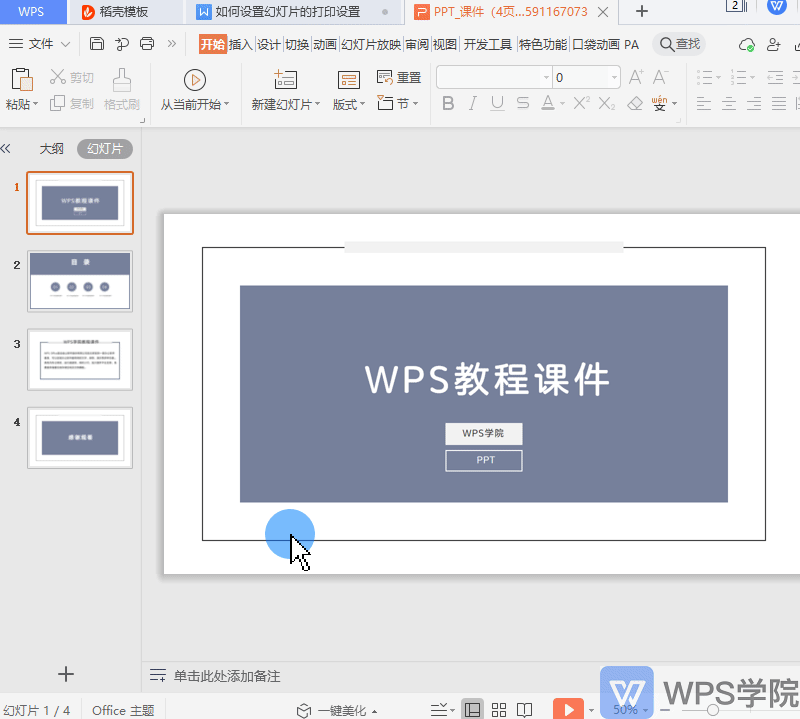
▪在列印內容處選擇“講義(每頁2張幻燈片)”,這樣就可以了。
在此也可以設定列印投影片的備註頁、列印投影片的大綱檢視等。
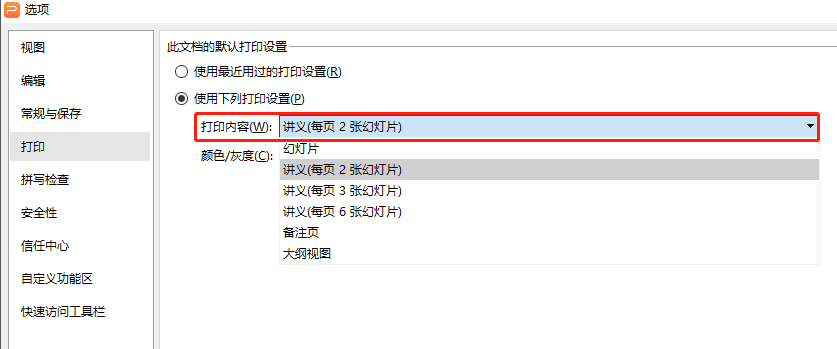
▪若我們想列印黑白或彩色投影片。
在「顏色/灰色」處可以設定列印帶有顏色的幻燈片或列印純黑白色的幻燈片。
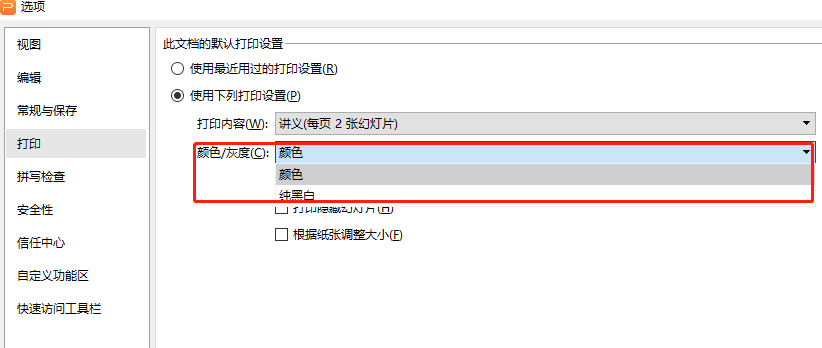
▪勾選“幻燈片加框”,列印投影片時會自動為投影片增加邊框。
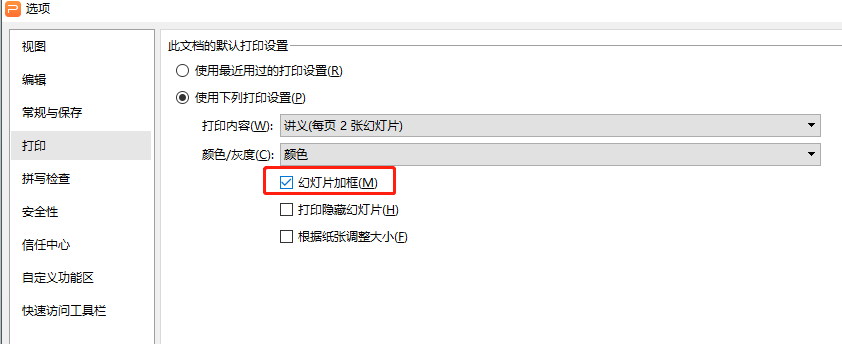
▪若投影片中的頁面被隱藏,想要列印出來,可以勾選「列印隱藏投影片」。
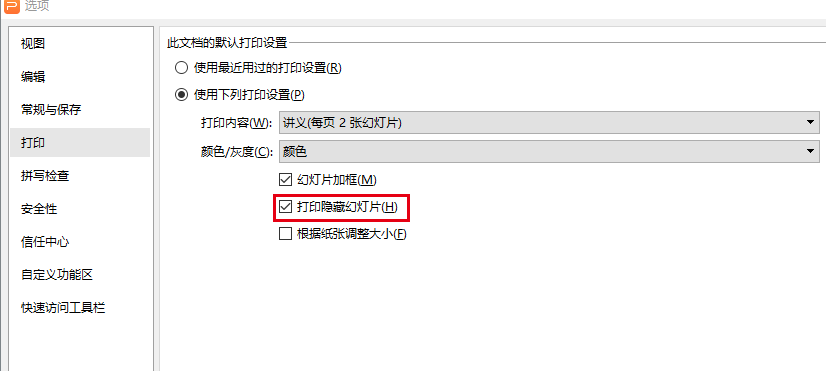
▪若我們的列印紙張非正常紙張,想要列印投影片時投影片會隨著紙張大小而調整。
勾選「依照紙張調整大小」就可以了。
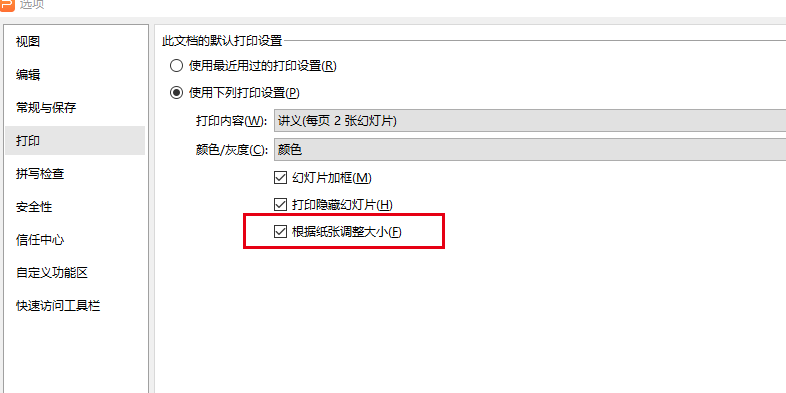
文章為用戶上傳,僅供非商業瀏覽。發布者:Lomu,轉轉請註明出處: https://www.daogebangong.com/zh-Hant/articles/detail/yan-shi-da-yin-ji-qiao-he-ji-geng-xin-zhong-ru-he-tiao-zheng-huan-deng-pian-de-da-yin-she-zhi.html

 支付宝扫一扫
支付宝扫一扫 
评论列表(196条)
测试